iPad-gebruikershandleiding
- Welkom
- Nieuw in iOS 12
-
- Uit de sluimerstand halen en ontgrendelen
- Leren werken met basisbewegingen
- Gebaren leren voor modellen met Face ID
- Het beginscherm en apps verkennen
- De instellingen wijzigen
- Een schermfoto maken
- Het volume aanpassen
- De geluiden wijzigen of uitschakelen
- Zoeken
- Het bedieningspaneel gebruiken en aanpassen
- De Vandaag-weergave bekijken en ordenen
- Toegang tot voorzieningen vanuit het toegangsscherm
- Reizen met de iPad
- Schermtijd, toegestaan gebruik en beperkingen instellen
- De iPad synchroniseren met iTunes
- De batterij opladen en controleren
- De betekenis van de statussymbolen
-
- Zoek mijn vrienden
- Je iPhone zoeken
- Meten
-
- iMessage configureren
- Berichten versturen en ontvangen
- Berichten animeren
- Foto's, video's en audio versturen
- iMessage-apps gebruiken
- Animoji en memoji gebruiken
- Een Digital Touch-effect versturen
- Geld versturen en ontvangen met Apple Pay
- Meldingen wijzigen
- Berichten filteren, blokkeren en verwijderen
-
- Foto's en video's bekijken
- Foto's en video's bewerken
- Foto's in albums ordenen
- Zoeken in Foto's
- Foto's en video's delen
- Terugblikken weergeven
- Personen zoeken in Foto's
- Foto's bekijken per locatie
- iCloud-foto's gebruiken
- Foto's delen met Gedeelde albums in iCloud
- Mijn fotostream gebruiken
- Foto's en video's importeren
- Foto's afdrukken
- Aandelen
- Tips
-
- Meegeleverde accessoires bij de iPad
- Bluetooth-apparaten verbinden
- Audio en video naar andere apparaten streamen
- Aansluiten op een tv, projector of monitor
- Audio op meerdere apparaten regelen
- Apple Pencil
- Smart Keyboard en Smart Keyboard Folio gebruiken
- Een Magic Keyboard gebruiken
- AirPrint
- Handoff
- Het universele klembord gebruiken
- Via wifi bellen en gebeld worden
- Instant Hotspot
- Persoonlijke hotspot
- Bestanden uitwisselen met iTunes
-
-
- Aan de slag met toegankelijkheidsvoorzieningen
- Activeringsknoppen voor toegankelijkheid
-
-
- VoiceOver inschakelen en ermee oefenen
- Instellingen voor VoiceOver wijzigen
- VoiceOver-bewegingen
- De iPad bedienen met VoiceOver-bewegingen
- VoiceOver met de rotor bedienen
- Het schermtoetsenbord gebruiken
- Met je vinger schrijven
- VoiceOver bedienen met een Magic Keyboard
- Braille via het scherm invoeren met VoiceOver
- Een brailleleesregel gebruiken
- VoiceOver in apps gebruiken
- Selectie en scherm laten uitspreken, feedback bij typen
- Zoomen
- Vergrootglas
- Weergave-instellingen
- Face ID en aandacht
-
- Begeleide toegang
-
- Belangrijke veiligheidsinformatie
- Belangrijke gebruiksinformatie
- Een app inzoomen om deze schermvullend weer te geven
- Informatie over je iPad opvragen
- Instellingen voor de mobiele verbinding weergeven of wijzigen
- Meer informatie over software en service voor de iPad
- Verklaring van conformiteit (FCC)
- Verklaring van conformiteit ISED Canada
- Informatie over klasse 1 lasers
- Apple en het milieu
- Informatie over gescheiden inzameling en recycling
- Verklaring ENERGY STAR-conformiteit
- Copyright
Het volume op de iPad aanpassen
Met de volumeknoppen aan de zijkant van de iPad regel je het volume van muziek of andere media, meldingen en geluidseffecten. Je kunt ook Siri gebruiken om het volume te regelen.
Vraag het aan Siri. Zeg iets als: "Zet het volume hoger" of "Zet het volume lager." Vragen stellen aan Siri.
Je kunt het bedieningspaneel gebruiken om het geluid van meldingen en berichtgevingen uit te schakelen.
WAARSCHUWING: Zie Belangrijke veiligheidsinformatie voor de iPad voor belangrijke informatie over het voorkomen van gehoorbeschadiging.
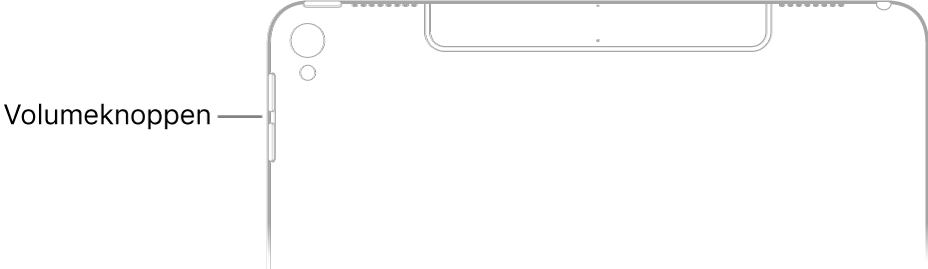
Met 'Niet storen' wordt het geluid van audiomateriaal, zoals muziek, podcasts, films en tv-programma's, niet uitgeschakeld.
Het volume van het belsignaal en meldingen vergrendelen
Tik in Instellingen ![]() op 'Geluiden' en schakel 'Wijzig met knoppen' uit.
op 'Geluiden' en schakel 'Wijzig met knoppen' uit.
Opmerking: Om een volumebegrenzing voor een headset in te stellen, tik je in Instellingen ![]() op 'Muziek' > 'Volumebegrenzing' en stel je vervolgens met de schuifknop het maximale volume in. Om te voorkomen dat de volumebegrenzing kan worden gewijzigd, tik je in Instellingen
op 'Muziek' > 'Volumebegrenzing' en stel je vervolgens met de schuifknop het maximale volume in. Om te voorkomen dat de volumebegrenzing kan worden gewijzigd, tik je in Instellingen ![]() op 'Algemeen' > 'Beperkingen' > 'Volumebegrenzing'.
op 'Algemeen' > 'Beperkingen' > 'Volumebegrenzing'.
Het volume aanpassen via het bedieningspaneel
Als de iPad is vergrendeld of als je een app gebruikt, kun je het volume aanpassen via het bedieningspaneel.
Open het bedieningspaneel en sleep ![]() .
.
Het geluid uitschakelen
Houd de knop voor het verlagen van het volume ingedrukt.
Inkomende gesprekken, waarschuwingen en meldingen tijdelijk stilhouden
Open het bedieningspaneel en tik op ![]() . (Zie 'Niet storen' instellen op de iPad.)
. (Zie 'Niet storen' instellen op de iPad.)